När du misstänker att något är fel medprestanda för ett nätverk, din bästa åtgärd är att köra några tester för att bekräfta att det verkligen är ett problem och också för att hjälpa dig hitta det och så småningom fixa det. Det finns många verktyg för testning av nätverksprestanda. Så många att välja den som passar bäst för ditt specifika behov kan visa sig vara en rejäl utmaning. Lyckligtvis har vi gjort något av det hårda arbetet för digoch vi har sammanställt en lista över några av de bästa verktygen för testning av nätverksprestanda och vi kommer att gå igenom dem och markera varje produkts kärnfunktioner.

Innan vi börjar diskuterar vi kortprestanda i allmänhet. Vi kommer att göra vårt bästa för att beskriva vad det är. Som ni ser är det mer än någonting en uppfattning. De faktorer som påverkar vår uppfattning om nätverkets prestanda kommer att bli vår nästa affärsordning. Därefter diskuterar vi nätverksprestanda, hur det görs och vad det innebär. Vi kommer också att insistera på skillnaden mellan nätverksprestningstester och övervakning av nätverksprestanda, två relaterade men olika koncept. Och när vi alla är på samma sida fortsätter vi med att granska de bästa verktygen för övervakning av nätverksprestanda.
Om nätverksprestanda
Som vältaligt definierat i en gång mening påWikipedia, "nätverksprestanda avser mått på servicekvalitet i ett nätverk sett av kunden". Det finns tre väsentliga element i den definitionen. Den första är åtgärder del. Det konstaterade tydligt att nätverksprestanda är något man måste mäta. Nästa viktiga bit är servicenivå av ett nätverk. Servicekvalitet är ett generiskt koncept men som ni ser är några specifika mätvärden associerade med det. Den sista viktiga delen är kunden. Vi är inte intresserade av nätverksprestanda som en teoretisk sak. Vad vi behöver mäta är den verkliga användarupplevelsen.
Flera olika faktorer påverkar upplevdnätverksprestanda och anses generellt viktigt. De två första är bandbredd och genomströmning men det finns ofta en viss förvirring mellan dessa två termer. Bandbredd avser nätverkets bärkapacitet. Tänk som en analogi på det som antalet körfält på en motorväg. Genomströmning å andra sidan hänvisar till den faktiska användningen av den tillgängliga bandbredden. För att behålla vår tidigare analogi har en fyrvägs motorväg en bandbredd på 4 000 fordon per timme, men dess nuvarande genomströmning kan endast vara 400 fordon per timme eller 10% av dess kapacitet.
Latency, fördröjning och jitter är mer faktorsom påverkar nätverkets upplevda prestanda. Latency avser den tid det tar att ta sig från källa till destination. Det är främst en funktion av signalens restid och behandlingstid vid alla noder som den går igenom. Det är en fysisk begränsning som inte kan minskas. Försening, å andra sidan, kan ibland förbättras. Det har att göra med den tid det tar för nätverksutrustning att bearbeta, köa och vidarebefordra data. Snabbare och kraftfullare utrustning ger generellt mindre fördröjning för överföringen. När det gäller jitter hänvisar det till variationen i paketfördröjning vid den mottagande slutet av konversationen. Trafik i realtid eller nära realtid påverkas särskilt av den eftersom den kan orsaka datapaket att komma ut ur sekvensen. När det gäller Voice over IP, till exempel, kan detta leda till obegripligt tal.
Många andra faktorer kan också påverka nätverksprestanda. Felfrekvensen är en av dem. Den hänvisar till antalet skadade bitar uttryckt i procent eller bråkdel av det totala skickade.
Testa nätverksprestanda
Hur går man till att mäta prestanda frånett användares perspektiv? Nåväl, det finns naturligtvis möjligheten att ha riktiga användare som kör tester, men det kan tendera att vara ganska opraktiskt. Det näst bästa är att använda ett nätverksprestningssystem som använder sonder som är placerade på strategisk plats i hela ditt nätverk och som kan köra faktiska simuleringstester mellan varandra för att mäta verkliga prestanda med specifika typer av trafik. Detta kan emellertid också tendera att vara opraktiskt eftersom det kräver viss preliminär installation. Det kommer inte att vara till stor hjälp för att felsöka ett plötsligt problem.
I dessa fall är det du behöver en snabb ochsmutsig lösning. En enkel applikation som du snabbt kan distribuera eller installera i vardera änden av det segment du behöver testa och som låter dig manuellt konfigurera och köra simuleringstest.
Test vs övervakning
En annan viktig åtskillnad som ska göras ären mellan prestandaövervakning och prestandatestning. Dessa är två liknande begrepp men det finns några skillnader. Grundidén är densamma: simulera verklig användertrafik och mäta nätverkets faktiska prestanda. Där det skiljer sig är hur och när det är gjort. Övervakningssystem körs kontinuerligt och utför återkommande test mellan förkonfigurerade platser och använder fördefinierade simuleringsmodeller. En instrumentpanel är vanligtvis tillgänglig för att visa de senaste testresultaten och rapporter kan ofta genereras för olika ändamål.
Testning är annorlunda eftersom det vanligtvis är ettad-hoc-process som körs manuellt när ett problem rapporteras eller misstänks. Tester körs också vanligtvis mellan två specifika punkter i nätverket där man misstänker att ett problem är. Testet hjälper ofta till att identifiera och identifiera problemet.
De bästa verktygen för testning av nätverksprestanda
Vi har sökt efter några av de bästa på marknadenverktyg för testning av nätverksprestanda. Här är resultatet av våra ansträngningar. Vi hoppas att det hjälper dig att välja det bästa verktyget för dina specifika behov. Om du letar efter prestationsövervakningsverktyg är det inte det här inlägget handlar om och vi föreslår att du läser några av våra andra inlägg om ämnet. Låt oss nu titta på funktionerna i de bästa verktygen vi kunde hitta.
1. SolarWinds WAN Killer (del av ingenjörens verktygset))
Solarwinds är ett vanligt namn inom nätverksadministration. Företaget är känt för att göra några av de bästa nätverksadministrationsverktygen på marknaden. Dess flaggskeppsprodukt, Network Performance Monitor är allmänt erkänt som ett av de bästa verktygen för övervakning av bandbredd för nätverk. Och som om det inte räckte, Solarwinds har också begått oss med flera kostnadsfria verktyg, var och en svarar mot ett specifikt behov av nätverksadministratörer. Sådana verktyg inkluderar den berömda SolarWinds TFTP-servern och den avancerade subnätkalkylatorn.
Även om det inte är ett verktyg för testning av nätverksprestanda i sig, är det WAN Killer Network Traffic Generator kan vara mycket användbar i kombination med andraverktyg. Dess enda syfte är att generera nätverkstrafik. Det gör att administratörer kan använda andra prestandatestverktyg för att testa prestanda under höga trafiksituationer, något som inte många verktyg gör av sig själva.
Verktyget, som är en del av SolarWindsEngineers Toolset, låter dig enkelt ställa in IP-adressen och värdnamnet du vill skicka slumpmässig trafik till. Det låter dig också ange parametrar som portnummer, paketstorlek och procent av bandbredd som ska användas. Det kan till och med låta dig ändra inställningarna för Differentierad servicekod (DSCP) och ECN (Explicit Congest Notification).
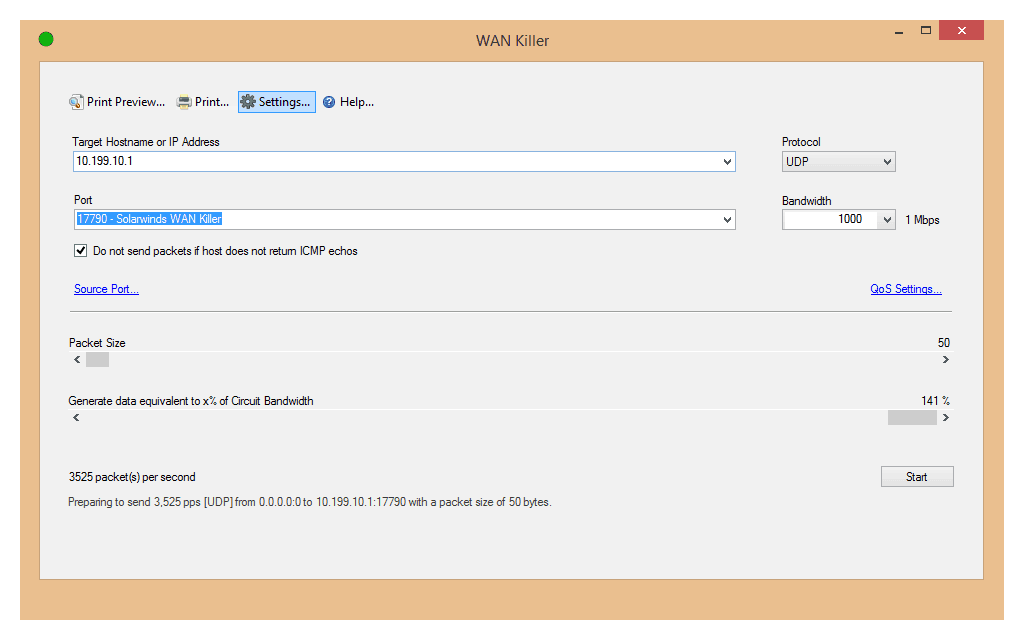
- GRATIS prövning: SolarWinds Engineer's Toolset
- Officiell nedladdningslänk: https://www.solarwinds.com/engineers-toolset/registration
Detta verktygs primära användning är för uppgifter somtesta trafikprioritering och lastbalansering. Du kan också använda den för att se till att ditt nätverk är korrekt konfigurerat och att enorma mängder av obetydlig trafik - som genereras av det här verktyget - inte kommer att ha negativa effekter på kritisk trafik. Genom att finjustera verktyget kan du simulera nästan alla typer av situationer.
De SolarWinds WAN Killer Network Traffic Generator är en del av Engineers Toolset, ett paket med över 60 olika verktyg. Verktygsetet innehåller en blandning av de viktigaste gratisverktygen från SolarWinds i kombination med många exklusiva verktyg som du inte hittar någon annanstans. Och de flesta av de medföljande verktygen är integrerade i en gemensam instrumentbräda där de enkelt kan nås.
De SolarWinds Engineer's Toolset (inklusive WAN Killer Network Traffic Generator) säljer för 1 495 $ per stationär installation. Du behöver en licens för varje användare av verktyget. Men med tanke på alla inkluderade verktyg är detta ett mycket rimligt pris. Om du vill ge verktygssatsen en testkörning kan du få en 14-dagars provversion från SolarWinds webbplats.
Andra komponenter i SolarWinds Engineer's Toolset
De SolarWinds Engineer's Toolset innehåller flera dedikerade felsökningsverktyg. Verktyg som Ping Sweep, DNS Analyzer och TraceRoute kan användas för att utföra nätverksdiagnostik och hjälpa till att lösa komplexa nätverksproblem snabbt. För de säkerhetsinriktade administratörerna kan några av verktygets verktyg användas för att simulera attacker och hjälpa till att identifiera sårbarheter.
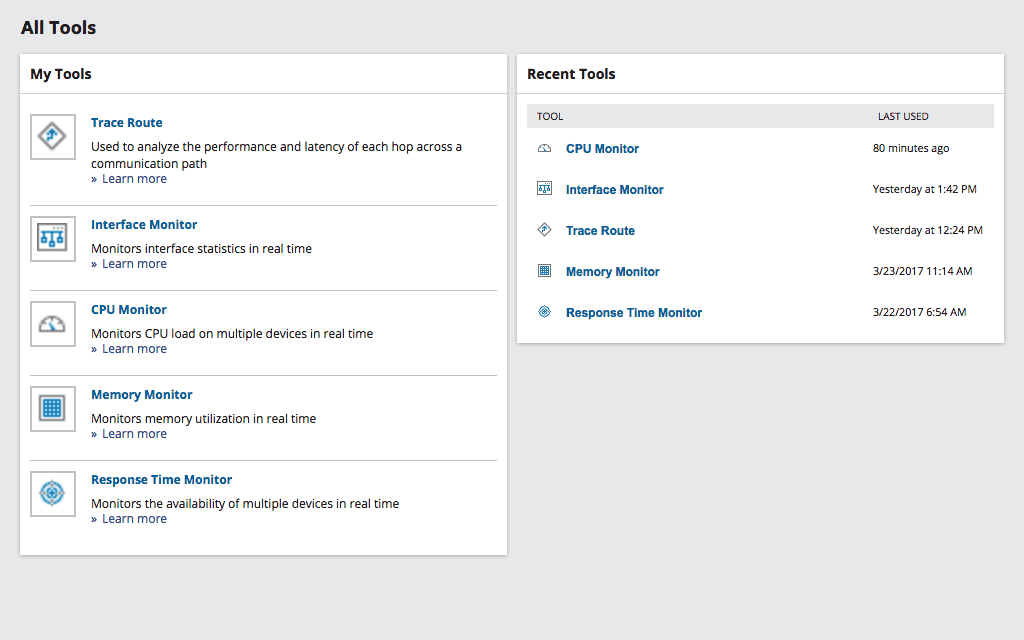
Verktygsetet har också några utmärktaövervaknings- och larmfunktioner. Vissa av dess verktyg övervakar dina enheter och ger varningar för tillgänglighet eller hälsoproblem. Och slutligen kan du använda några av de inkluderade verktygen för konfigurationshantering och loggkonsolidering.
Här är en lista över några av de andra verktygen du hittar i SolarWinds Engineer's Toolset:
- Portskanner
- Växla Port Mapper
- SNMP svep
- IP Network Browser
- MAC-adressupptäckt
- Ping svep
- Svarstid Monitor
- CPU Monitor
- Memory Monitor
- Gränssnittsmonitor
- traceroute
- Router Lösenord Dekryptering
- SNMP Brute Force Attack
- SNMP Dictionary Attack
- Konfigurera Jämför, Downloader, Uploader och Editor
- SNMP-fällredigerare och SNMP-fällmottagare
- Subnet Calculator
- DHCP Scope Monitor
- DNS Structure Analyzer
- DNS-granskning
- IP-adresshantering
Med så många verktyg som ingår i SolarWindsEngineer's Toolset, det bästa sättet är troligt att du försöker se själv vad det kan göra för dig. Och med en gratis 14-dagars rättegång finns det verkligen ingen anledning att inte prova.
2. LAN-hastighetstest
LAN-hastighetstest från TotuSoft är ett enkelt men kraftfullt verktyg för att mäta filöverföring, hårddisk, USB-enhet och nätverkshastigheter. Allt du behöver göra är att välja en destination på servern där du vill testa WAN-anslutningen. Verktyget kommer sedan att bygga en fil i minnet och överföra den båda sätten medan den mäter tiden det tar. Därefter gör alla beräkningar åt dig och ger dig en utvärdering av överföringens prestanda.
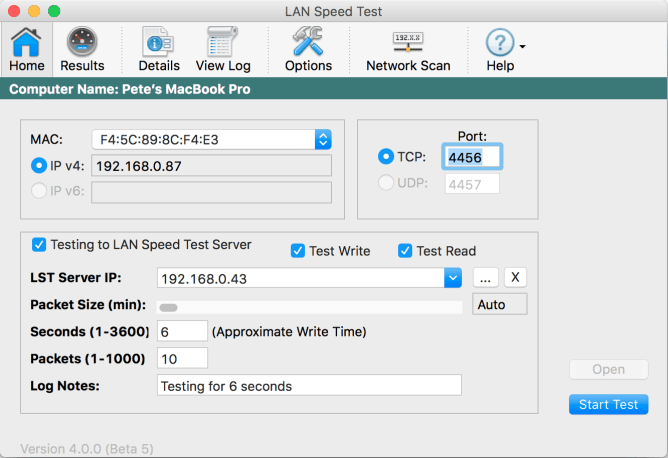
Du kan också välja en dator som kör LAN Speed Test Server istället för en delad mapp som destination. Detta tar effektivt bort åtkomstkomponenten från ekvationen, vilket ger dig ett riktigt mått på nätverkets prestanda. Verktyget är initialt inställt i sin Lite, funktionsbegränsad version. För att få tillgång till avancerade funktioner i standardversionen måste du köpa en licens som endast är tillgänglig för tio dollar med tillgängliga mängdrabatter. Verktyget är portabelt och kommer att köras på alla Windows-versioner sedan Windows 2000.
3. LAN-bänk
Trots att utvecklarens webbplats inte längre finns, LAN-bänk från Zack såg är fortfarande lätt att ladda ner frånflera webbplatser för nedladdning av mjukvara. Det är ett kostnadsfritt och portabelt referensverktyg för TCP-nätverk. Verktyget är baserat på Winsock 2.2, en ganska gammal ram men en med minimal CPU-användning. På så sätt kan du vara ganska säker på att dålig CPU-prestanda inte kommer att förorena dina resultat för nätverksprestanda. Allt verktyget gör är att testa nätverksprestanda mellan två datorer men vad det gör, gör det bra.
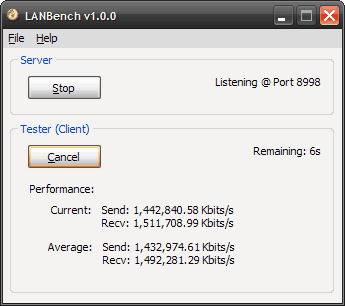
Du måste springa LAN-bänk på två datorer, i vardera änden av nätverketsegment du vill testa. En instans körs som servern och den andra är klienten. Servern kräver ingen konfiguration. Allt du behöver göra är att klicka på Lyssna knapp. Verktygets testkonfiguration görs allt på klientsidan innan testet startas. Du måste ange serverns IP-adress och du kan justera flera testparametrar såsom testens totala varaktighet, paketstorleken som används för testning samt anslutnings- och överföringsläget.
4. NetIO & NetIO-GUI
NetIO-GUI är faktiskt ett fritt gränssnitt förmulti-platform kommandoradsverktyg NetIO. Tillsammans bildar de ett mycket kraftfullt prestandatestverktyg. Den kan användas för att mäta ICMP-svarstider såväl som nätverksöverföringshastigheter för olika paketstorlekar och protokoll. Alla resultat lagras i en SQLite-databas och kan enkelt jämföras. Detta Windows-verktyg finns antingen som en installerbar programvara eller som ett bärbart verktyg.
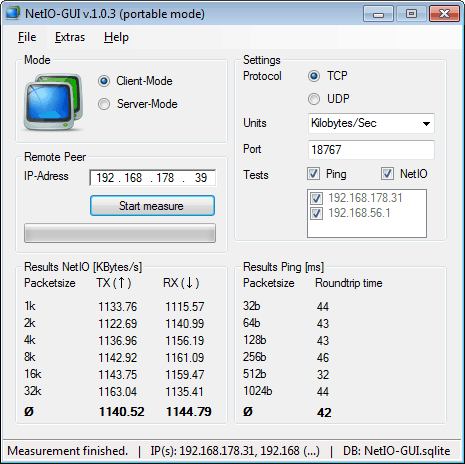
För att kunna köra tester behöver du två instanser avverktyget, ett i vardera änden. Den ena sidan körs i klientläge medan den andra körs i serverläge. Att använda det är ganska enkelt, när du väl har kört det i båda ändarna klickar du på startknappen på servern (vanligtvis körs längst ner) och på klienten anger du helt enkelt serverns IP-adress och väljer protokollet (TCP) eller UDP) som du vill använda för att köra testet. Du börjar testet och låter NetIO-test anslutningen med olika paketstorlekar innan testresultaten returneras.
5. NetStress
Upprättades ursprungligen som ett internt verktyg av Nötter om nätHar NetStress sedan börjat erbjudas tillallmänheten. Det är ännu ett kostnadsfritt och enkelt nätverksbedömningsverktyg. Liksom de flesta andra liknande produkter måste du köra verktyget på två datorer i vardera änden av nätverket som du behöver testa. Det är något lättare att använda än andra verktyg eftersom den automatiskt kan hitta mottagarens IP-adress.
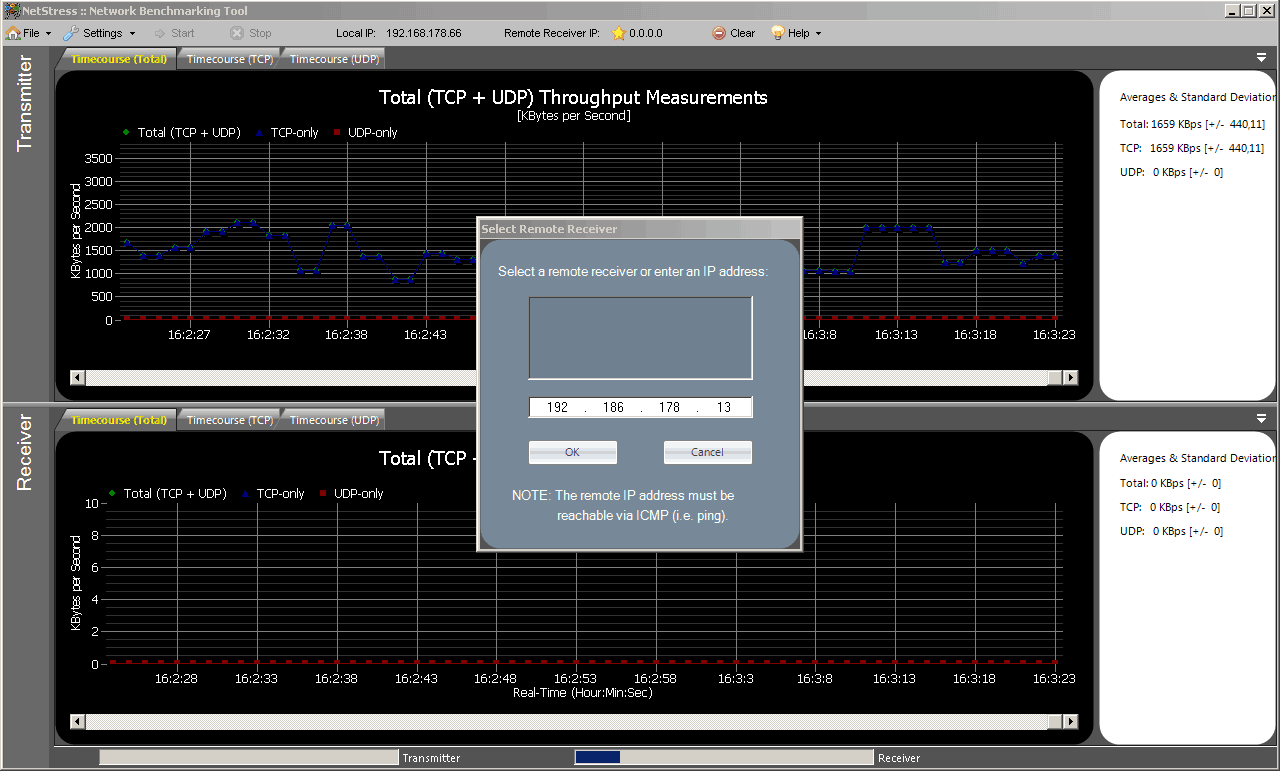
Att köra ett test med NetStress är mycket enkelt, även om vissa kanske inte tycker att det är självförklarande. Vad du behöver göra är att klicka på 0.0.0.0 bredvid Fjärrmottaget IP. Du väljer sedan IP-adressen som visas i fönstret och klickar på OK. Att göra det gör det möjligt för Ssyrlig knapp. När den är aktiverad klickar du helt enkelt på den och verktyget börjar testa och mäta TCP- och UDP-genomströmningen. Ett intressant alternativ finns i detta verktyg möjligheten att ändra MTU-storleken som används för testning. Trots vissa underliga frågor som oförmågan att ändra storlek på hela skärmfönstret är NetStress ett ganska bra verktyg.
6. AIDA32
AIDA32 är officiellt en avvecklad produkt som har ersatts av AIDA64 men denna äldre version är fortfarande mycket populär och lätt att hitta. Aida är ett maskinvaruinformation och benchmarkingverktygsom kan utföra många olika tester. Anledningen till att denna specifika - och äldre - version har kommit till vår lista är att den innehåller ett utmärkt Network Benchmark-verktyg som inte längre finns tillgängligt i senaste versioner. Det är enkelt att använda plugin-programmet och det kan startas från verktygets plugin Meny
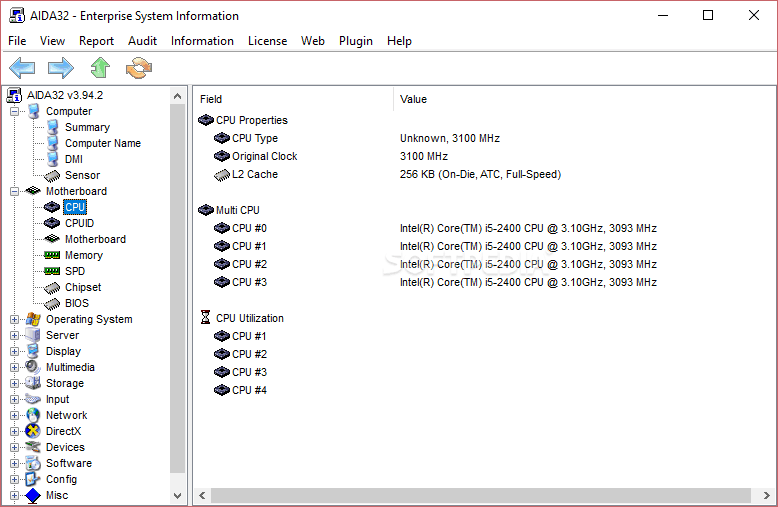
AIDA32 verktyget skiljer sig inte så mycket från de flesta andra på den här listan och du måste köra det i båda ändarna av sökvägen du vill testa. På en av datorerna måste du välja Bemästra från listrutan som du hittar längst ner i verktygsfönstret. Du går sedan till Bandbredd och klicka på Start-knappen. På den andra datorn väljer du Slav istället för Bemästra och ange IP-adressen för befälhavaren. Precis som du gjorde på befälhavaren, går du till Bandbredd fliken och klicka Start. När testet är klart kan Spara-knappen användas för att enkelt spara bandbreddskartan i bitmappformat.
7. PrestandaTesta
Godkänt’s Utvärderingsprov är en komplett benchmarking för PC-prestandaprogramvara. Den kom till vår lista eftersom den har ett ganska anständigt avancerat nätverkstestverktyg som man kan använda för att köra nätverksprestationer. Den kan också köra tester på både IPv4- och IPv6-nätverk. Dessutom låter användare ställa in datablockstorleken som används för testning. Det låter dig också aktivera UDP-bandbreddstrottling om du så önskar. Nätverksmodulen är väl dold inom Utvärderingsprov Ansökan. Du kan komma åt det genom att klicka på avancerat och sedan på Nätverk från verktygets menyfält.
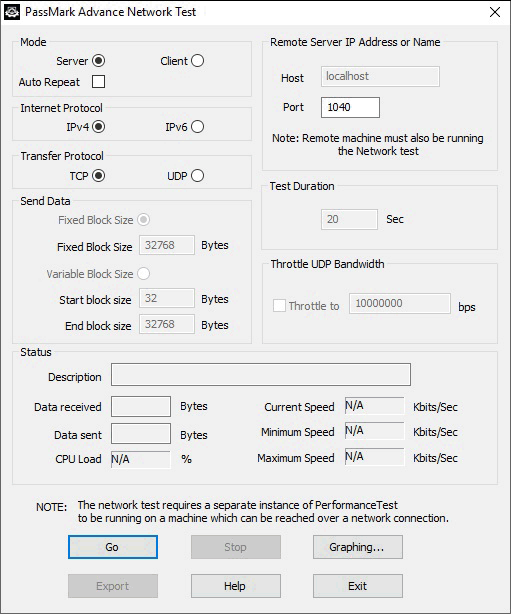
Detta är ett begränsat verktyg där resultaten ärvisas i statusområdet och visar mängden data som skickas till servern, CPU-belastningen och genomsnittliga, minsta och maximala överföringshastigheter. Även om detta inte är mycket, borde det räcka för att bestämma konsekvensen för nätverkets prestanda. PerformanceTest är en betald shareware men kan användas gratis utan begränsningar i upp till 30 dagar.











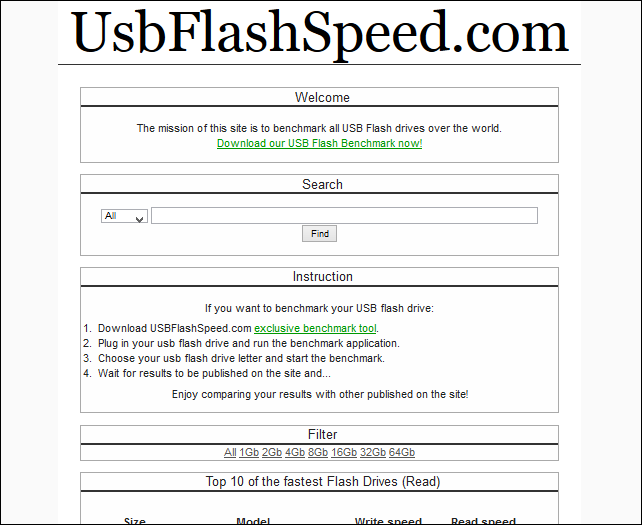

kommentarer